Протокол управления каналом PPP был прерван из-за ошибки 734. Эта ошибка может возникнуть, если удаленный сервер не настроен для использования правильных параметров канала PPP. Чтобы решить эту проблему, вам нужно будет связаться с администратором удаленного сервера и попросить его перенастроить параметры канала PPP.
щелкните правой кнопкой мыши не отвечает Windows 10
Некоторые пользователи ПК не могут создать коммутируемое соединение, потому что всякий раз, когда они пытаются установить коммутируемое соединение по протоколу «точка-точка» (PPP) с использованием VPN на компьютере с Windows 11 или Windows 10, они получают сообщение Протокол управления каналом PPP больше не поддерживается. . Код ошибки 734 связана с этой проблемой и больше связана с коммутируемым подключением, чем с ошибкой VPN. В этом посте представлены наиболее подходящие решения ошибки.

Не удается подключиться к *VPN/название соединения для набора номера*
Протокол управления каналом PPP был прерван.
Что такое протокол управления связью PPP?
Протокол управления соединением PPP (LCP) устанавливает соединение PPP путем согласования с одноранговым узлом PPP на другом конце предполагаемого соединения. Когда два маршрутизатора инициируют PPP-диалог, каждый из них отправляет партнеру управляющие пакеты. Ошибка PPP может возникнуть в некоторых случаях, если имя пользователя или пароль неверны с сообщением об ошибке. Не удалось аутентифицировать себя для пиринга . В этом случае вам необходимо проверить имя пользователя и пароль у вашего интернет-провайдера.
Вы можете столкнуться с этой ошибкой по одной или нескольким из следующих причин;
- Недопустимое коммутируемое соединение, так как согласование нескольких каналов включено для одноканального соединения.
- Конфигурация безопасности удаленного доступа неправильно настроена для использования Требовать безопасный пароль параметр.
- Неверные настройки сетевого подключения.
- Версия Microsoft CHAP разблокирована.
- Шифрование данных установлено как необязательное.
- Помехи брандмауэра.
Читать : исправить VPN-подключение, не удается подключиться к ошибке VPN-подключения в Windows 11/10.
Протокол управления каналом PPP был прерван, ошибка 734.
Если вы столкнулись с сообщением Протокол управления каналом PPP больше не поддерживается. Когда вы пытаетесь установить коммутируемое соединение PPP с помощью VPN на ПК с Windows 11/10, вы можете попробовать наши рекомендуемые ниже исправления в произвольном порядке и посмотреть, поможет ли это решить проблему в вашей системе.
- Настройка параметров PPP для коммутируемого соединения
- Изменить конфигурацию коммутируемого соединения
- Временно отключить брандмауэр
Рассмотрим подробно описание этих перечисленных решений.
1] Настройте параметры PPP для коммутируемого соединения.
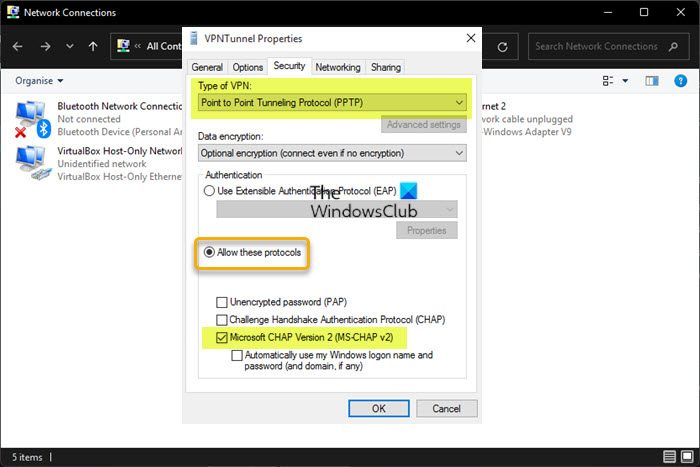
Google Фото заставляет распознавать лица
Вы, вероятно, столкнетесь Протокол управления связью PPP больше не поддерживается. ошибка на вашем ПК с Windows 11/10 из-за ваших настроек протокола коммутируемого доступа. Итак, чтобы приступить к устранению неполадок, вы можете убедиться, что на вашем устройстве правильно настроены настройки удаленного доступа PPP; и это требует от вас убедиться, что скрытый протокол вызывается Microsoft CHAP (протокол проверки подлинности с вызовом рукопожатия), версия 2 (MS-CHAP v2) Включено — протокол аутентификации на основе пароля, который широко используется в качестве метода аутентификации в сетях VPN PPTP (протокол двухточечного туннелирования).
Чтобы настроить параметры PPP для коммутируемого подключения, выполните следующие действия:
- нажмите Клавиша Windows + R чтобы открыть диалоговое окно «Выполнить».
- В диалоговом окне «Выполнить» введите ncpa.cpl и нажмите Enter, чтобы открыть Сетевые соединения апплет.
- В открывшемся окне щелкните правой кнопкой мыши удаленное сетевое подключение.
- Выбирать Характеристики из контекстного меню.
- На странице свойств нажмите кнопку Безопасность вкладка
- Прокрутите вниз и нажмите переключатель, чтобы Разрешить эти протоколы вариант.
- Теперь снимите все параметры, кроме Microsoft CHAP версии 2 (MS-CHAP v2) .
- Далее, под Тип VPN , щелкните раскрывающийся список и выберите Протокол двухточечного туннелирования (PPTP) .
- Нажмите ОТЛИЧНО для выхода и сохранения изменений.
Посмотрите, решена ли проблема. В противном случае попробуйте следующее решение.
Читать : ошибка VPN 789, попытка подключения L2TP не удалась
2] Изменить конфигурацию коммутируемого соединения
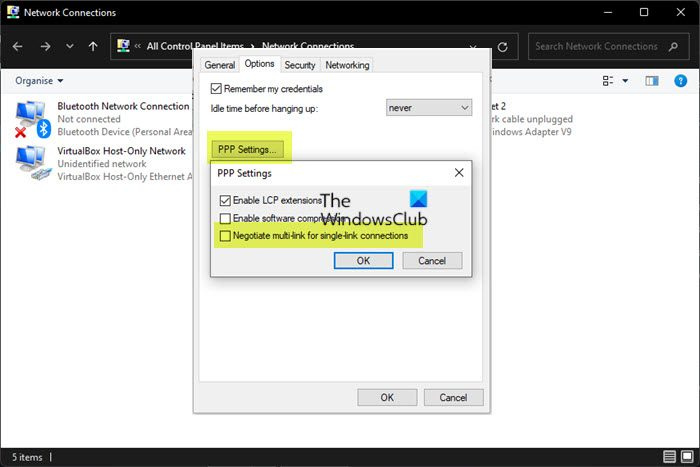
Выделенная ошибка может возникнуть из-за конфликтующих или неправильных конфигураций сети или параметров безопасности подключения, настроенных на требование безопасного пароля. Это решение требует, чтобы вы внесли изменения в конфигурацию коммутируемого соединения, отключив параметр многоканального соединения для одноканального соединения. Чтобы выполнить эту задачу, выполните следующие действия:
- нажмите Клавиша Windows + R чтобы открыть диалоговое окно «Выполнить».
- В диалоговом окне «Выполнить» введите ncpa.cpl и нажмите Enter, чтобы открыть Сетевые соединения апплет.
- В открывшемся окне щелкните правой кнопкой мыши удаленное сетевое подключение.
- Выбирать Характеристики из контекстного меню.
- Нажимать Параметры вкладка
- Нажмите ГЧП Настройки .
- Теперь нажмите, чтобы очистить (если выбрано) Многоканальное согласование для одноканального соединения вариант.
- Нажмите ОТЛИЧНО > ОТЛИЧНО .
- Дважды щелкните свое соединение.
- Нажимать Набирать номер кнопка.
Если теперь вы можете успешно установить коммутируемое соединение, то это хорошо. В противном случае выполните следующие действия, чтобы изменить параметры безопасности подключения:
- Щелкните правой кнопкой мыши соединение удаленного доступа на Сетевые соединения страница.
- Выбирать Характеристики из контекстного меню.
- Нажимать Безопасность вкладка
- Под Параметры безопасности , нажмите Разрешить небезопасный пароль В Подтвердить мою личность следующим образом коробка.
- Нажмите ОТЛИЧНО .
- Дважды щелкните подключение, а затем щелкните Набирать номер чтобы убедиться, что вы можете установить коммутируемое соединение.
Читать : Ошибка 633, модем или другое устройство для подключения уже используется
3] Временно отключите брандмауэр
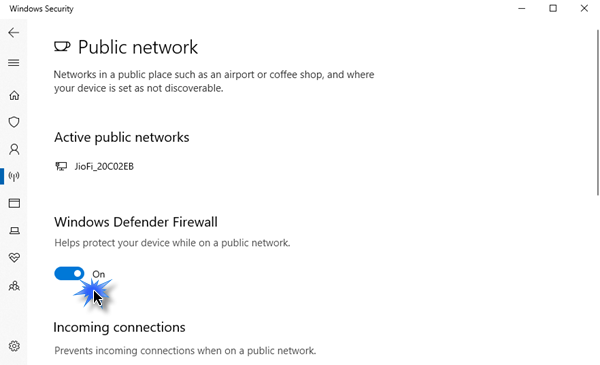
сетевое обнаружение отключено
Известно, что иногда у вас могут возникнуть проблемы с VPN или коммутируемым соединением из-за вмешательства программного обеспечения безопасности, такого как брандмауэр Windows и особенно сторонних брандмауэров. Итак, чтобы исключить эту возможность, вы можете отключить брандмауэр. Если вы установили специальное программное обеспечение брандмауэра стороннего производителя или антивирусное программное обеспечение, которое интегрирует брандмауэр, вы можете проверить страницу настроек или обратиться к руководству по продукту за инструкциями.
Чтобы отключить брандмауэр Windows на вашем устройстве, выполните следующие действия:
- нажмите Клавиша Windows + R открыть бегать диалоговое окно.
- В диалоговом окне «Выполнить» введите ms-настройки: windowsdefender и нажмите Enter, чтобы открыть Центр обеспечения безопасности Windows.
- В приложении безопасности Windows , нажмите Брандмауэр и защита сети на правой панели.
- Затем выберите текущую активную сеть в меню Брандмауэр и защита сети.
- Теперь переключитесь выключен кнопка для Брандмауэр защитника Майкрософт .
- Выйдите из Центра безопасности Windows.
Читать : Как создать ярлык на рабочем столе для отключения, включения брандмауэра Windows
Вот и все!
Связанный пост : Ошибка набора номера 633: модем уже используется или не настроен
Какие функции LCP использовались в PPP?
LCP (протокол управления каналом) используется для управления каналом PPP путем отправки специальных сообщений LCP по физическому каналу между отправляющим и принимающим устройствами; сообщения называются LCP-пакетами или фреймами. Каждый кадр LCP инкапсулируется в поле полезной нагрузки кадра PPP. Каждый кадр соответствует жизненной фазе канала PPP.
дефрагментировать и устанавливать приоритеты файлов
Как исправить соединение PPPoE?
Чтобы решить проблему с подключением PPPoE для SonicOS 7.X, вы можете попробовать следующие предложения:
- Обеспечьте правильное подключение питания.
- Проверьте индикатор подключения к глобальной сети.
- Попробуйте перезапустить модем DSL и SonicWall.
- Убедитесь в отсутствии проблем с DSL-модемом или линией (обнаружение PPPoE не завершено).
- Убедитесь, что имя пользователя и пароль указаны правильно (успешная или неуспешная аутентификация).
Что означает ошибка 651 при подключении к интернету?
Если вы получаете сообщение об ошибке 651 при подключении к Интернету, это означает, что соединение между вашим ПК и маршрутизатором DSL или адаптером DLAN было прервано. Если вы получаете сообщение об ошибке 691, это означает, что в удаленном соединении было отказано, поскольку введенная вами комбинация имени пользователя и пароля не была распознана или выбранный вами протокол аутентификации не разрешен на сервере удаленного доступа. Кроме того, может увеличиться количество неправильных паролей пользователей домена, что приведет к блокировке учетной записи.
Читать : исправить ошибку VPN 868, имя сервера удаленного доступа не разрешено
PPP все еще используется?
PPP (протокол «точка-точка») — это протокол глобальной сети, который часто используется в соединениях «точка-точка». Первоначально PPP часто использовался для коммутируемых соединений. В настоящее время он все еще используется для DSL с PPPoE (PPP через Ethernet) и PPPoA (PPP через ATM). PPP имеет более надежную защиту, такую как шифрование пароля и проверка IP-адреса. Это снижает вероятность того, что злоумышленник сможет установить сетевое соединение.
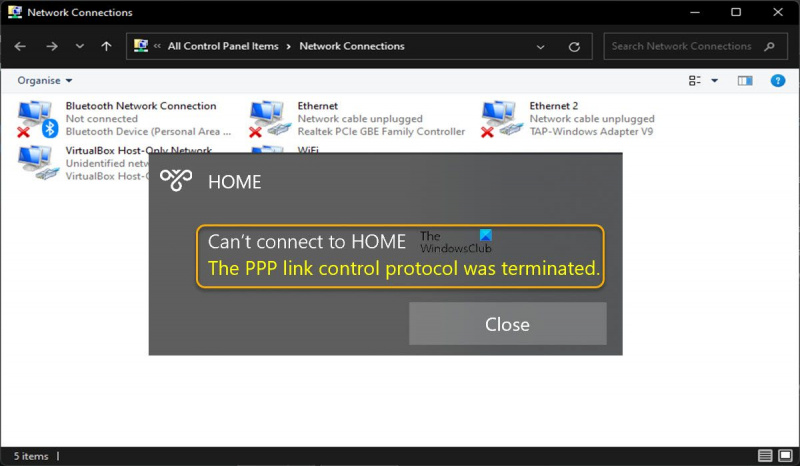













![Вход в Hulu не работает [Исправлено]](https://prankmike.com/img/hulu/52/hulu-login-not-working-fixed-1.png)
